Come utilizzare lo schema diapositiva in PowerPoint
Presa Della Corrente Ufficio Eroe / / June 07, 2022

Ultimo aggiornamento il

Vuoi essere in grado di utilizzare lo stesso aspetto in tutte le diapositive di PowerPoint? Modifica lo schema diapositiva per farlo. Ecco come.
Fare una lunga presentazione? Avrai voglia di stupire e Microsoft PowerPoint ti fornirà gli strumenti per farlo.
Il problema è che è molto facile creare una presentazione PowerPoint che assomigli a tutte le altre. Modificare l'aspetto e lo stile delle diapositive può conferire a PowerPoint un maggiore appeal visivo, ma la modifica di ciascuna diapositiva a sua volta è un processo laborioso.
La buona notizia è che è possibile creare uno schema diapositiva in modo che ogni diapositiva inserita abbia lo stesso aspetto, ma impressiona comunque il pubblico. Ecco come utilizzare lo Slide Master in PowerPoint.
Come modificare lo schema diapositiva in PowerPoint
La modifica dello schema diapositiva in PowerPoint ti consente di creare uno stile uniforme per tutte le diapositive che crei.
È necessario modificare lo schema diapositiva prima di creare le diapositive, poiché qualsiasi diapositiva creata prima di modificare lo schema diapositiva manterrà la formattazione originale.
Per modificare lo schema diapositiva in PowerPoint:
- Apri il tuo documento PowerPoint.
- Clicca su Visualizzazione poi Presentazione principale.

- Fare clic sulla miniatura in alto nel file Diapositiva Questo è lo Slide Master, con le miniature sotto che mostrano le varie opzioni di layout.
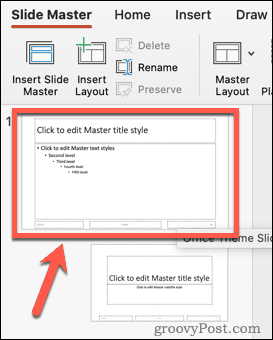
- Apporta le modifiche allo Slide Master. Il modo più semplice per aggiornare l'aspetto dello Slide Master è fare clic su Temi.
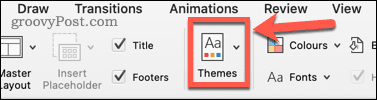
- Seleziona uno dei temi preimpostati o fai clic su Cerca temi se hai salvato alcuni temi da un'altra parte.
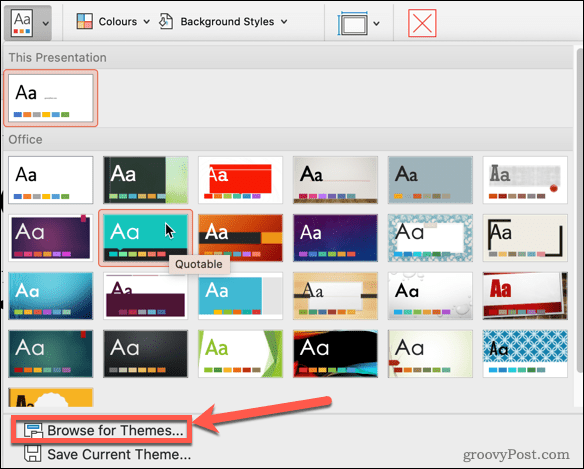
- Le miniature delle opzioni di layout sotto lo Slide Master si aggiorneranno per mostrare il tuo nuovo tema.
- Fare clic sulla miniatura dello schema diapositiva ed evidenziare del testo se si desidera modificare gli stili del testo.
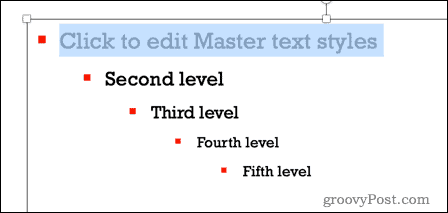
- Sotto il Casa menu è possibile modificare il carattere, la dimensione del carattere, il colore del carattere e altro ancora. Queste modifiche si applicheranno a tutte le opzioni di layout in Diapositiva Pannello.
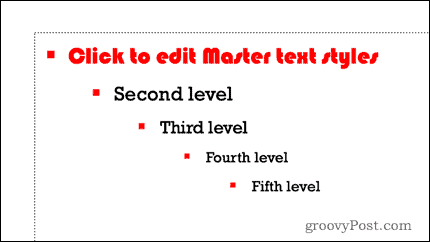
- Puoi anche modificare i singoli layout facendo clic sulle loro miniature se desideri che un layout particolare abbia una formattazione diversa dallo schema diapositiva.
- Una volta che sei soddisfatto delle tue modifiche, in Presentazione principale visualizzare, fare clic su Chiudi Maestro.
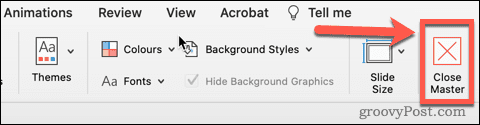
- Il tuo Slide Master è ora aggiornato.
Come utilizzare lo schema diapositiva in PowerPoint
Ora che hai modificato il tuo schema diapositiva, è il momento di usarlo per creare alcune diapositive per la tua presentazione.
Per utilizzare lo schema diapositiva in PowerPoint:
- Nel Casa menu, fare clic su Nuova diapositiva.
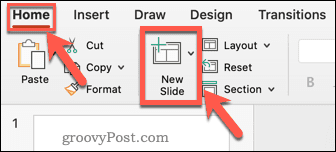
- Scegli tra una delle opzioni di layout.
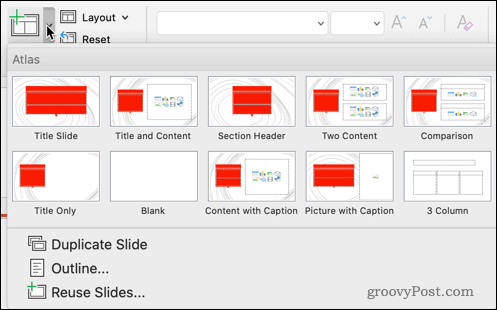
- La tua diapositiva avrà la formattazione e il tema che hai impostato per lo schema diapositiva.
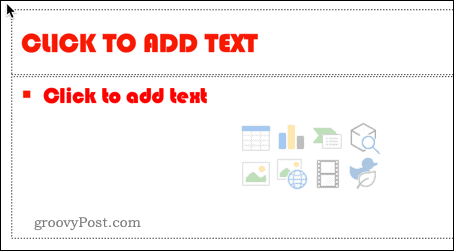
Puoi modificare lo Slide Master tutte le volte che vuoi. Tuttavia, tutte le diapositive che hai aggiunto alla presentazione prima di apportare modifiche manterranno la loro formattazione originale. Dovrai creare di nuovo queste diapositive se desideri che abbiano la formattazione Slide Master aggiornata.
Usa PowerPoint con stile
Imparare a utilizzare lo Slide Master in PowerPoint può aiutare le tue presentazioni a distinguersi dalla massa.
Dopo aver creato un PowerPoint di cui sei orgoglioso, puoi farlo importare e riutilizzare diapositive PowerPoint in altre presentazioni. Se si scopre che ti penti della decisione di utilizzare Comic Sans, puoi farlo rapidamente cambia il carattere su tutte le diapositive in PowerPoint.
Se vuoi che la tua presentazione abbia un suono eccezionale e un bell'aspetto, è semplice aggiungi audio a una presentazione PowerPoint.
Come trovare il codice Product Key di Windows 11
Se è necessario trasferire il codice Product Key di Windows 11 o semplicemente per eseguire un'installazione pulita del sistema operativo,...
Come cancellare la cache di Google Chrome, i cookie e la cronologia di navigazione
Chrome fa un ottimo lavoro nel memorizzare la cronologia di navigazione, la cache e i cookie per ottimizzare le prestazioni del browser online. Ecco come...
Abbinamento dei prezzi in negozio: come ottenere i prezzi online durante gli acquisti nel negozio
Acquistare in negozio non significa dover pagare prezzi più alti. Grazie alle garanzie di abbinamento dei prezzi, puoi ottenere sconti online mentre fai acquisti a...
Come regalare un abbonamento Disney Plus con una carta regalo digitale
Se ti sei divertito con Disney Plus e vuoi condividerlo con altri, ecco come acquistare un abbonamento Disney+ Gift per...



